1、首先我们先打开WPS文字软件,然后我们再打开一个已经编辑好的文档(可以从历史打开的记录中找一个文档)。如下图所示


2、接下来在菜单栏中找到“工具”菜单,然后点击该菜单,在弹出的下拉菜单中选项“保护文档”选项。如下图所示
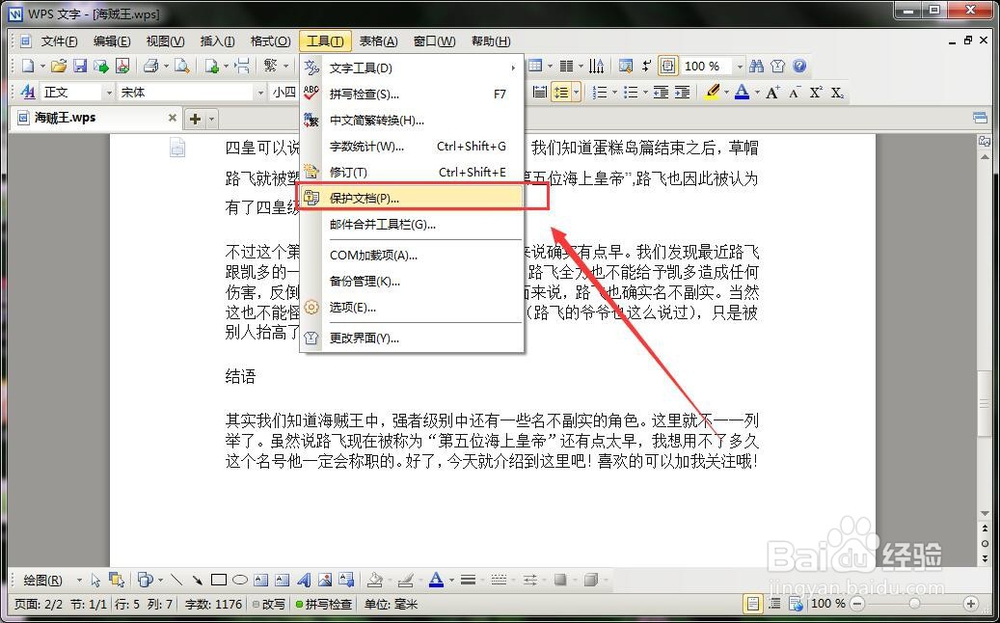
3、我们可以在保护文档弹框中选择要保护的内容,默认是选择“修订”,这里我采用的默认的保护的内容。然后再输入保护密码,输入完成后,点击“确定”按钮即可。如下图所示
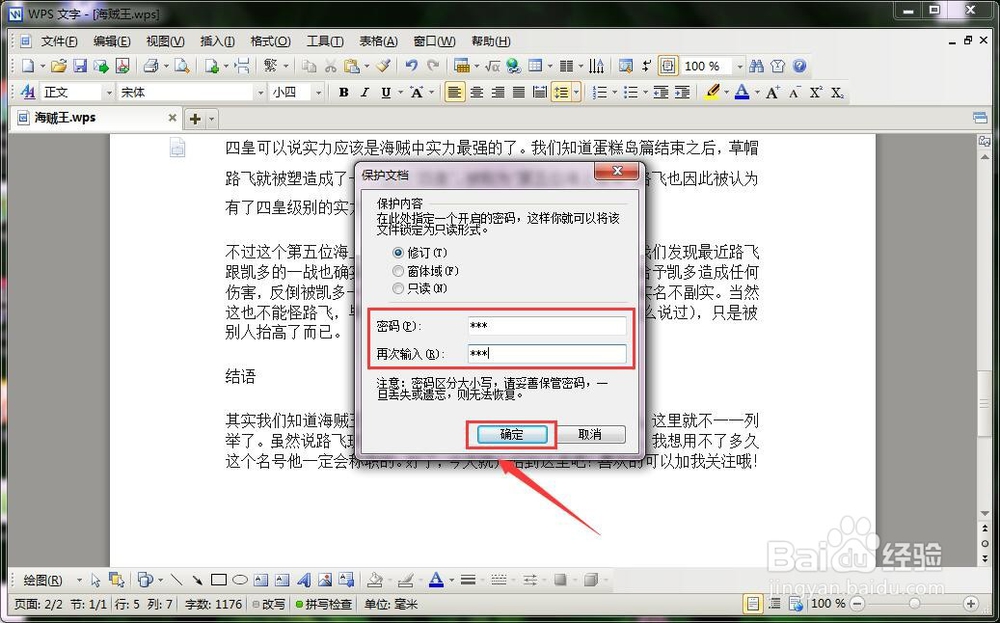
4、然后再次打开“工具”选项,在弹出的下拉菜单中,我们可以看到“修订”选项已被置为灰色(不可以再操作),说明文档保护设置成功。如果想要取消“文档保护”,在下拉选项中找到“取消文档保护”选项即可。如下图所示


5、接下来在取消文档保护弹框中输入自己设置的密码,输入完成后点击“确定”按钮即可。如下图所示

6、我们再次查看文档是不是可以修订了。在软件主界面中点击“工具”菜单,然后在下拉菜单中找到“修订”选项。发现“修订”选项已经可以编辑了。说明文档保护成功取消。

7、通过上面一系列的操作,我们给文档设置文档保护和取消文档保护就介绍完成了。希望该经验可以帮到你哦!
